VIDEO: 4 Maneras para arreglar el iPhone cuando se queda frisado en la Manzana
El iPhone se queda en la manzana surge cuando ocurre problemas con el sistema operativo iOS, por ejemplo, un fallo del software. Esto impide que el teléfono móvil se inicie como de costumbre. También hay otras causas comunes:
- Problemas con el Jailbreak en el iPhone.
- Problemas al actualizar a una nueva versión de iOS.
- Ejecutar una versión beta del iOS que ha caducado.
- Al transferir datos de un dispositivo antiguo a uno nuevo.
Excepto por un fallo de software, hay posibilidades de fallos de hardware. Si es así, sólo puedes recurrir al Soporte de Apple.
¿Cómo arreglar mi iPhone si se queda en la manzana?
Las soluciones que se mencionan a continuación han demostrado ser viables para la mayoría de los usuarios de iPhone. Puede que tengas que probar cada método hasta que el problema se resuelva. O puede usar el método 4 directamente con 100% tasa de éxito que hemos probado.
- 1 [50% Funciona] Forzar el reinicio del iPhone
Aunque este método no solucionará este problema en la mayoría de los casos, es el método más simple para intentar. Reiniciar el iPhone es lo primero que debe hacer para que tu iPhone sale de la manzana.
Para iPhone 12, 11, XS(Max), XR, iPhone X y 8 (Plus):
- Presiona y suelta rápidamente el botón de subir el volumen.
- Presione y libere rápidamente el botón de bajar el volumen.
- Finalmente, presione el botón Encendió y manténgalo presionado (durante unos 10 segundos) hasta que la pantalla se apague repentinamente.
- Mantén presionado el botón Encendió y suéltalo cuando el dispositivo vuelva a la pantalla de arranque de Apple.
Para iPhone 7/7 Plus:
Presione y mantenga presionado el botón Encendió junto con el botón de bajar el volumen durante 10 segundos hasta que aparezca el logo de Apple.
Para iPhone 6/6s/SE/5:
- Presiona y mantén el botón Inicio.
- Mientras sostienes el botón Inicio, presiona y mantén el botón Encendió.
- Mantenga presionados ambos botones durante 10 segundos hasta que aparezca el logotipo de Apple.
Si el problema persiste, intenta el siguiente método.
2 [70% Funciona] Restaurar el iPhone en modo de recuperación con iTunes
Poner tu iPhone en modo de recuperación con iTunes será otra opción si no funciona el método anterior. El modo de recuperación implica un proceso sencillo en el que tu iPhone se conecta con iTunes y restaura una nueva versión de iOS o una copia de seguridad de tus datos en tu teléfono.
Paso 1: Conecta tu iPhone a una computadora y abre el software de iTunes.
Paso 2: Poner tu iPhone en el modo de recuperación.
- Para el iPhone 6 y modelos anteriores, presiona el botón activación/reposo y el botón de inicio al mismo tiempo.
- Para los usuarios de iPhone 7, mantén pulsado el botón para bajar el volumen y el botón de reposo/activación hasta que veas la pantalla del modo de recuperación.
- Para iPhone 8 y modelos posteriores, pulsa y suelta el botón para subir el volumen. Pulsa y suelta el botón para bajar el volumen. Mantén pulsado el botón lateral. Sigue pulsando el botón lateral hasta que veas la pantalla del modo de recuperación.
Paso 3: A continuación, haz clic en "Restaurar" e iTunes comenzará inmediatamente a descargar el software para restaurar tu iPhone desde cero.
3 [90% Funciona] Arreglar un iPhone que se queda en la manzana en Modo DFU
Si el método 1, 2 todavía no funciona, probable que poga tu iPhone en el modo de DFU (Device Firmware Update) podrá ser tu mejor apuesta. El modo DFU ayuda a tu iPhone a recuperarse de cualquier problema relacionado con el arranque. Evita que tu iPhone se arranque para que puedas conectarlo a iTunes y restaurar el restablecimiento de fábrica. Te advierto que hay posibilidades de que tus datos se dañen o se pierdan por el modo DFU. Puedes implementar este método si estás dispuesto a correr el riesgo.
Pasos a seguir para poner tu iPhone en el modo de DFU
Paso 1: Conecta tu iPhone a un ordenador e inicia el software de iTunes.
Paso 2: Apague tu iPhone manteniendo presionado el botón de encendido y deslizándolo para apagarlo.
Paso 3: Mantén presionado el botón de encendido durante 3 segundos.
Paso 4: A continuación, debe mantener presionados los botones de Inicio y Encendido (activación/reposo) durante unos 10 segundos.
Paso 5: Luego, suelte el botón de Encendido pero siga presionando el botón de inicio durante otros 15 segundos hasta que la pantalla de tu iPhone se ponga totalmente negra.
Ahora, sigue el método anterior "Pasos del modo de recuperación" para restaurar tu dispositivo con iTunes.
4 3 Paso para arreglar el iPhone se queda en el logo
El último método más avanzado para arreglar un iPhone que se queda en la manzana es utilizar iMyFone Fixppo - herramienta de reparación de iOS. Que puede reparar tu iPhone a la normalidad de muchos problemas sin necesidad de ir a la tienda de Apple, como iPhone se queda en pantalla blanca o tu iPhone no puede entrar al modo de recuperación y más.
- Arregla un iPhone que se queda en la manzana sin perder datos y también trabaja para arreglar más de 50 problemas de software.
- Proporciona 2 modos de recuperación, que pueden resolver al 100% el problema de tu sistema iOS.
- Es muy fácil de manejar. No necesitas información técnica.
- Es compatible con casi todos los modelos de iPhone, como iPhone 12/11/XS/XR/XS Max/X/8 (Plus)/7/6/6s/SE/5/4.
Video Tutorial paso a paso para reparar iPhone solo sale la manzana👇
👉¡Mi iPhone se queda en la manzana! Aquí son las soluciones. 👇
Conclusión
Hemos analizado 4 métodos más útiles para resolver el iPhone atascado en la manzana. Es muy poco probable que uno de los métodos mencionados no resuelva este problema. Sin embargo, le recomendamos que pruebe el programa iMyFone Fixppo ya que no causará ninguna pérdida de datos y puede solucionar su problema en sólo unos pocos clics.





















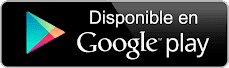

No hay comentarios